Mit Word einen Serienbrief erstellen: So geht es in wenigen Sekunden
In der heutigen schnelllebigen Welt ist Effizienz der Schlüssel zu erfolgreicher Kommunikation. Serienbriefe sind ein effektives Werkzeug, um personalisierte Nachrichten an eine Vielzahl von Empfängern zu senden. Denn sind wir mal ehrlich: Ein Brief hat doch eine 100% Öffnungsrate, wovon E-Mails nur träumen können.
Microsoft Word bietet eine einfache, doch kraftvolle Funktion, mit der du in wenigen Sekunden Serienbriefe erstellen kannst – effizient und schnell. Egal, ob du Einladungen, Newsletter oder Informationsmaterialien versenden möchtest, in diesem Leitfaden zeigen wir dir, wie du diesen Prozess schnell und mühelos meisterst.
Inhaltsverzeichnis
Verstehen, was ein Serienbrief ist und wann er eingesetzt wird.
Ein Serienbrief ist ein mächtiges Tool in der Welt der Kommunikation, dass es dir ermöglicht, einen einzelnen Brief oder ein Dokument zu erstellen und diesen an mehrere Empfänger gleichzeitig zu senden, wobei bestimmte Teile des Inhalts für jeden Empfänger personalisiert werden. Stell dir vor, du musst Einladungen zu einem Event an hundert verschiedene Personen senden. Anstatt jede Einladung einzeln zu schreiben, ermöglicht dir ein Serienbrief, ein Grundgerüst für deine Nachricht zu erstellen und spezifische Informationen wie den Namen des Empfängers, die Adresse und andere personalisierte Details automatisch einzufügen.
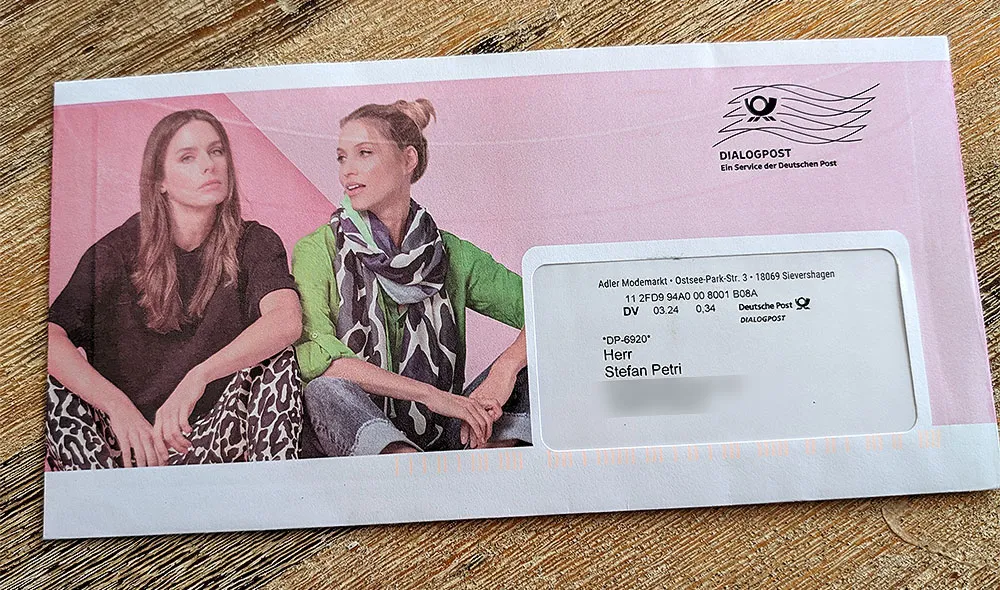
Wann wird ein Serienbrief eingesetzt?
Serienbriefe sind in vielen Szenarien nützlich, beispielsweise:
- Marketing und Werbung: Unternehmen nutzen Serienbriefe, um personalisierte Angebote und Informationen an ihre Kundenbasis zu senden.
- Einladungen: Ob für geschäftliche Veranstaltungen, Hochzeiten oder Geburtstagsfeiern, mit Serienbriefen kannst du eine persönliche Note hinzufügen, ohne jede Einladung einzeln gestalten zu müssen.
- Informationsverbreitung: Organisationen und Institutionen versenden häufig Updates oder Nachrichten an ihre Mitglieder oder Interessenten durch Serienbriefe.
- Bildungswesen: Lehrer und Schulen senden oft Berichte oder Informationen an die Eltern ihrer Schüler mittels Serienbriefen.
Der Einsatz von Serienbriefen spart nicht nur Zeit und Ressourcen, sondern sorgt auch für eine konsistente und fehlerfreie Kommunikation. In den folgenden Abschnitten werden wir durch den Prozess der Erstellung eines Serienbriefs in Word gehen, damit du diese leistungsstarke Funktion in deinem nächsten Projekt nutzen kannst.
Vorbereiten der Datenquelle: Wie du deine Empfängerdaten in Word importierst oder eine vorhandene Liste nutzt
Bevor du mit der Erstellung deines Serienbriefs in Word beginnst, ist es entscheidend, deine Datenquelle vorzubereiten. Diese Datenquelle ist eine Liste mit Informationen zu deinen Empfängern, wie Namen, Adressen und weitere spezifische Details, die du im Brief personalisieren möchtest. Hier sind die Schritte, um deine Datenquelle effektiv vorzubereiten:
Auswahl der Datenquelle: Du kannst verschiedene Arten von Datenquellen nutzen, einschließlich Excel-Tabellen, Access-Datenbanken, oder sogar Outlook-Kontakte. Die häufigste und einfachste Methode ist die Verwendung einer Excel-Tabelle, in der jede Spalte eine andere Art von Information repräsentiert (z.B. Vorname, Nachname, Adresse usw.), und jede Zeile einen unterschiedlichen Empfänger darstellt.
Erstellen einer neuen Datenquelle: Wenn du noch keine Datenquelle hast, kannst du eine neue in Word oder Excel erstellen. In Excel wäre das eine einfache Tabelle mit relevanten Spaltenüberschriften. In Word kannst du über die Serienbrief-Funktionen eine neue Liste erstellen und die entsprechenden Felder definieren. Dazu klicke auf "Neue Liste eingeben".
Importieren einer vorhandenen Datenquelle: Falls du bereits eine Datenquelle hast, kannst du diese in Word importieren. Gehe dazu in den Serienbrief-Assistenten und wähle die Option, eine vorhandene Liste zu verwenden. Navigiere dann zu deiner Datei und importiere sie.
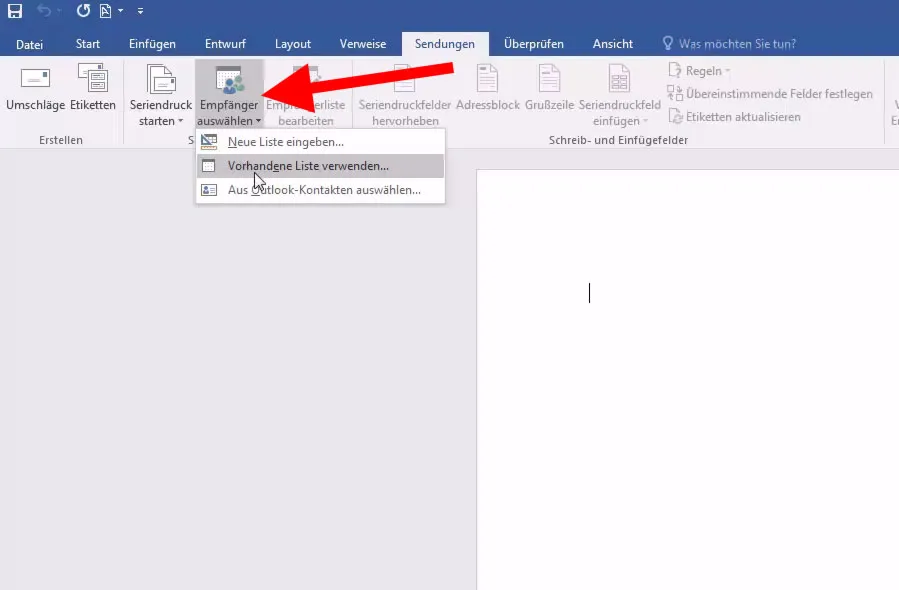
Überprüfen und Bereinigen der Daten: Bevor du mit dem Serienbrief fortfährst, ist es wichtig, die Daten zu überprüfen und sicherzustellen, dass sie korrekt und konsistent sind. Entferne Duplikate, korrigiere Schreibfehler und stelle sicher, dass die Daten in den richtigen Formatierungen vorliegen. Klicke dazu auf "Empfängerliste bearbeiten".
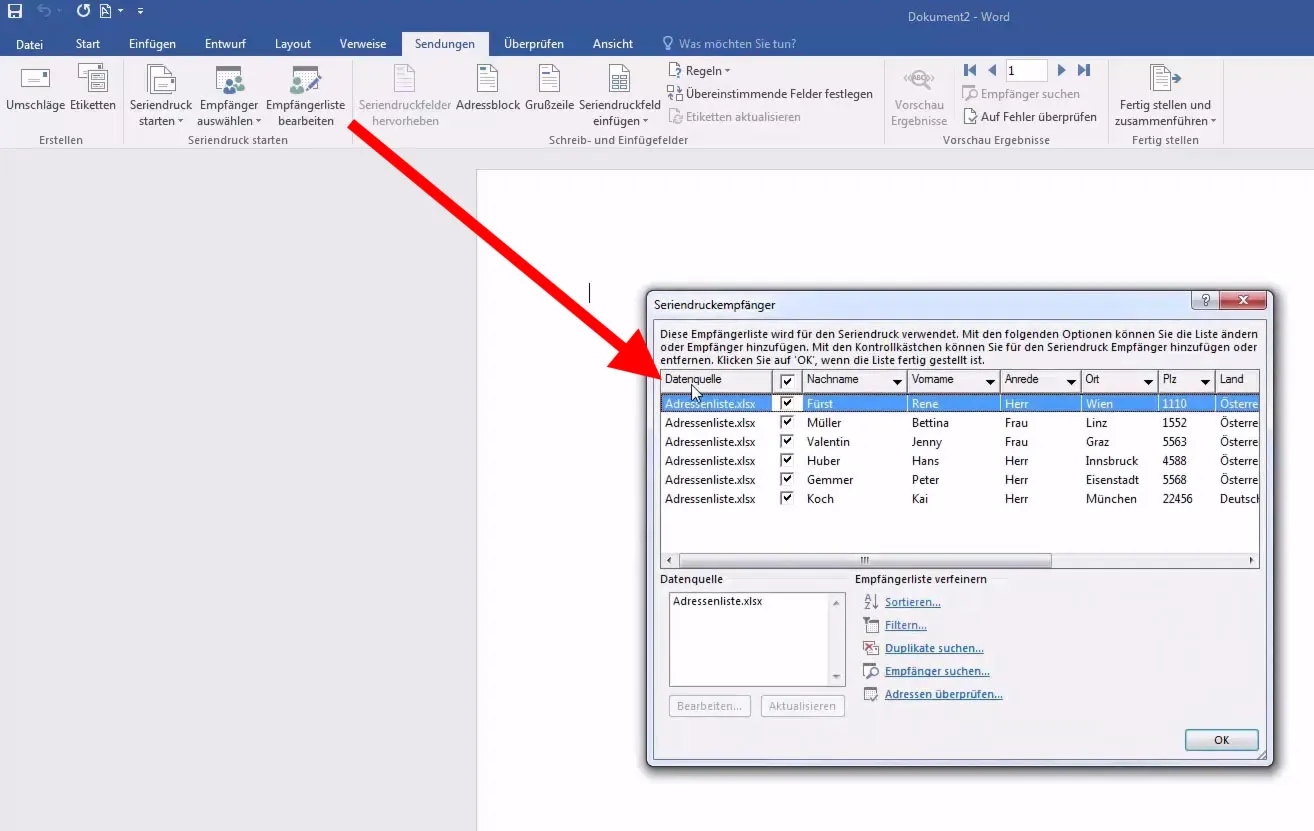
Verknüpfen der Datenquelle mit deinem Word-Dokument: Sobald deine Datenquelle bereit ist, kannst du sie mit deinem Word-Dokument verknüpfen. Im Serienbrief-Menü von Word gibt es eine Option, um eine Datenquelle auszuwählen. Sobald die Verknüpfung hergestellt ist, kannst du die verschiedenen Felder aus deiner Datenquelle in deinem Dokument platzieren.
Durch die sorgfältige Vorbereitung deiner Datenquelle stellst du sicher, dass der Prozess der Erstellung deines Serienbriefs reibungslos verläuft und die Endprodukte so personalisiert und präzise wie möglich sind.
Schritt-für-Schritt-Anleitung zur Erstellung deines Serienbriefs in Word
Nachdem du deine Datenquelle vorbereitet und mit Word verknüpft hast, kannst du mit dem eigentlichen Erstellungsprozess des Serienbriefs beginnen. Hier ist eine einfache Schritt-für-Schritt-Anleitung, um dir zu zeigen, wie das geht:
Schritt 1: Serienbrief-Dokument einrichten
- Öffne ein neues Word-Dokument.
- Gehe zum Menüpunkt "Sendungen" oder "Mailings", je nachdem, welche Word-Version du verwendest.
- Wähle "Serienbrief starten" und entscheide dich für den Dokumenttyp, in diesem Fall einen Brief.
Schritt 2: Wähle deine Datenquelle
- Innerhalb des "Sendungen"-Reiters, wähle "Empfänger auswählen".
- Wähle "Vorhandene Liste verwenden" und navigiere zu deiner Datenquelle, falls du bereits eine hast, oder erstelle eine neue Liste.
Schritt 3: Füge Seriendruckfelder ein
- Positioniere den Cursor an der Stelle im Dokument, an der du ein personalisiertes Feld einfügen möchtest (z.B. den Namen des Empfängers).
- Klicke auf "Seriendruckfeld einfügen" und wähle das entsprechende Feld aus deiner Datenquelle (z.B. Vorname).
- Wiederhole diesen Schritt für alle Felder, die du personalisieren möchtest (z.B. Nachname, Adresse, etc.).
- Du kannst aber auch direkt einen ganzen Adressblock einfügen:
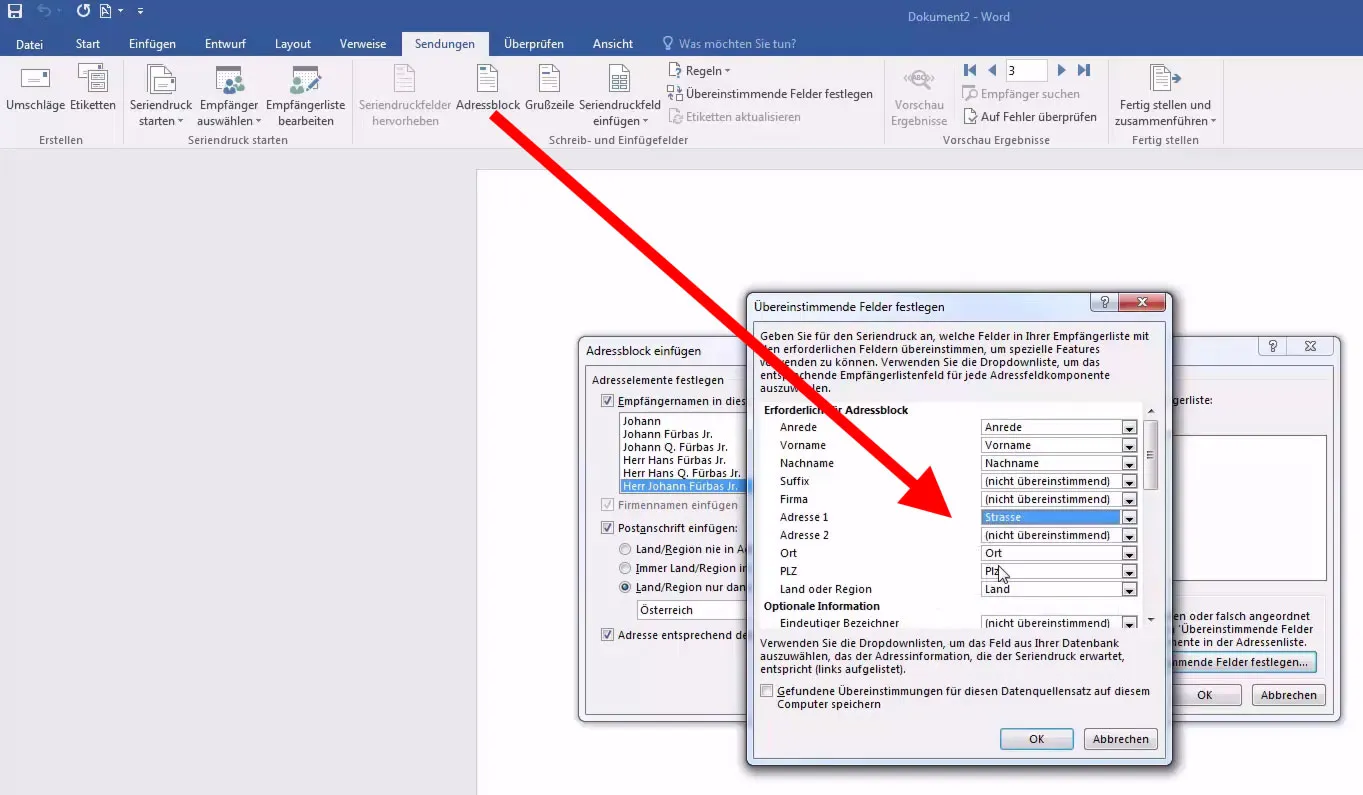
Schritt 4: Vorschau und Anpassungen
- Nutze die Vorschau-Option, um zu sehen, wie die Briefe für die einzelnen Empfänger aussehen werden.
- Überprüfe die Platzierung und das Format der Seriendruckfelder und nimm bei Bedarf Anpassungen vor.
Schritt 5: Serienbriefe fertigstellen
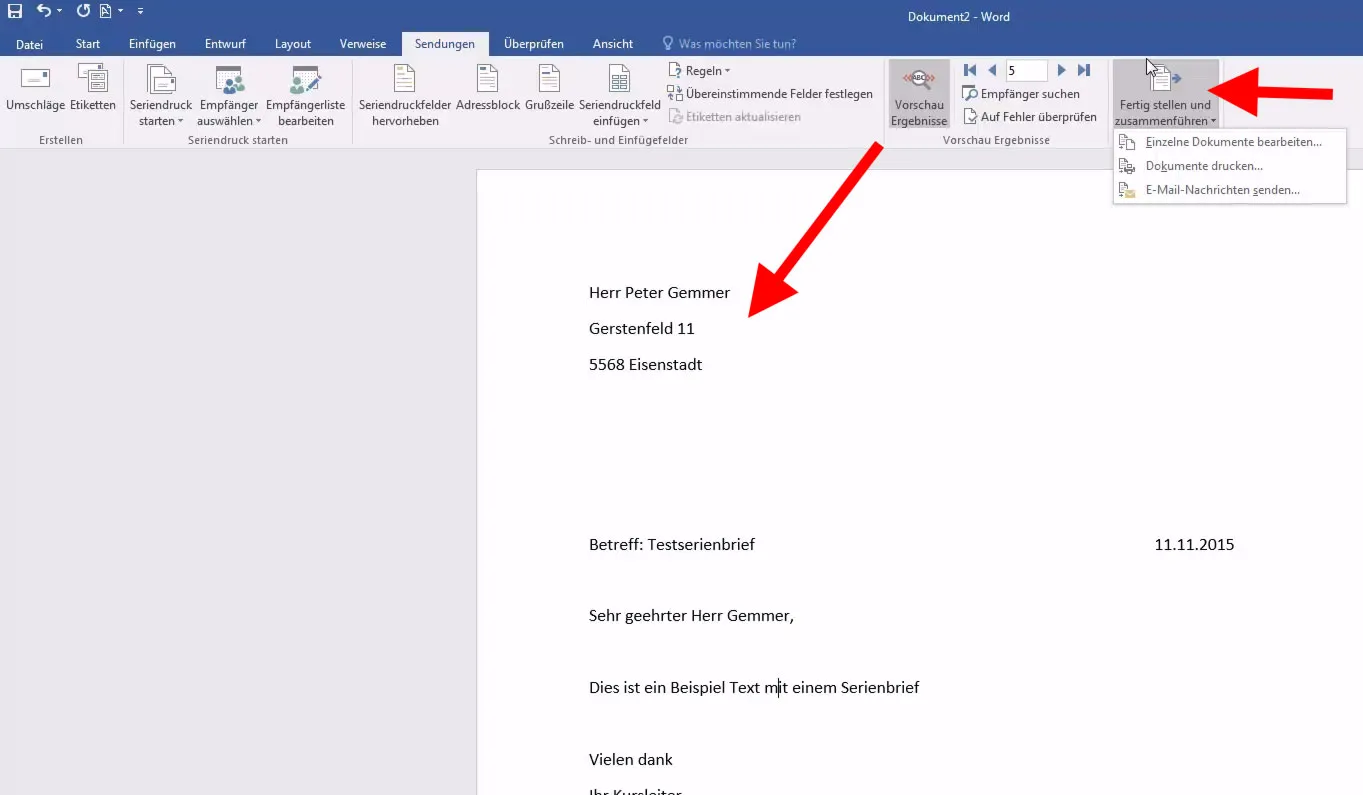
- Wenn alles korrekt aussieht, wähle "Fertigstellen und zusammenführen".
- Du kannst wählen, ob du die Dokumente direkt drucken, als einzelne Dokumente speichern oder als E-Mail-Nachrichten senden möchtest.
Schritt 6: Speichern und Drucken
- Speichere dein Serienbrief-Dokument, um es für zukünftige Aussendungen wiederverwenden zu können.
- Wähle die gewünschte Druckoption, um deine Briefe zu produzieren oder versende sie digital, je nach deinem Bedarf.
Personalisierung und Versand
Gedruckte Serienbriefe heben sich in der täglichen Flut digitaler Kommunikation ab, da sie eine greifbare, persönliche Note bieten, die in einem überfüllten E-Mail-Postfach selten zu finden ist. Sie wirken oft wertiger und durchdachter, was Empfänger dazu veranlassen kann, ihnen mehr Aufmerksamkeit zu schenken und sie ernster zu nehmen. Im Gegensatz zu E-Mails, die mit einem Klick gelöscht werden können, hinterlassen physische Briefe einen stärkeren und länger anhaltenden Eindruck, da sie haptisch erlebbar sind.
Die physische Präsenz eines Briefes in der realen Welt kann auch die Wahrscheinlichkeit erhöhen, dass der Inhalt zur Kenntnis genommen wird, da er im direkten Lebensumfeld des Empfängers präsent ist. Zudem können gedruckte Serienbriefe durch ihre individuelle Gestaltung und Personalisierung das Gefühl der Wertschätzung beim Empfänger verstärken, was die Reaktionsbereitschaft zusätzlich erhöht. Übrigens bekomme gefühlt jeden Monat einen Brief von Hello Fresh, dass ich endlich wieder mein Abo aktivieren soll. Und mit dem beigepackten Gutschein bin ich doch tatsächlich eher bereit, dieser Bitte nachzukommen als hätten sie es per E-Mail probiert. Warum macht das Hello Fresh per Post? Weil ich gerade so viele E-Mails erhalte und somit keine Zeit habe, mich auch noch um die Werbe-E-Mails zu kümmern. Komischerweise ist das bei einem Brief ganz anders: Hier öffne ich wirklich jeden Brief :-)
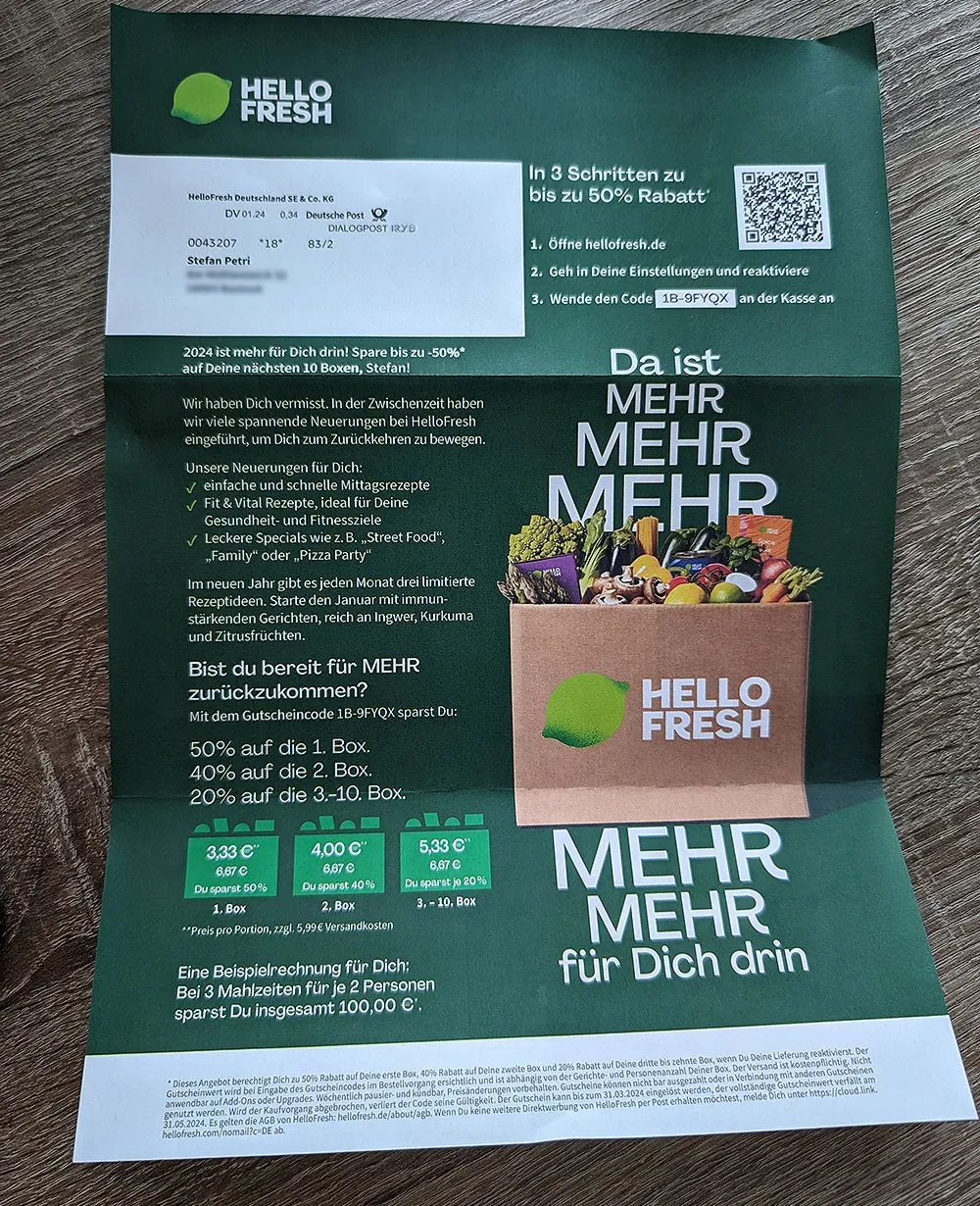
Noch ein paar weitere Tipps möchte ich dir aber auf keinen Fall vorenthalten. Nachdem du deinen Serienbrief in Word erstellt hast, ist der letzte Schritt, ihn zu personalisieren und für den Versand vorzubereiten. Personalisierung geht über das bloße Einfügen von Namen hinaus und kann die Reaktion deiner Empfänger erheblich verbessern. Hier sind einige Tipps und Schritte, um deinen Serienbrief effektiv zu personalisieren und zu versenden:
Personalisierungstipps:
- Inhaltliche Relevanz: Stelle sicher, dass der Inhalt deines Briefes für den Empfänger relevant ist. Dies kann durch Segmentierung deiner Datenquelle nach Interessengruppen oder Bedürfnissen erreicht werden.
- Anrede: Nutze nicht nur den Namen, sondern auch andere personalisierte Informationen, die du über den Empfänger hast, um eine Verbindung herzustellen. Zum Beispiel: "Liebe Fahrradfreunde" für eine Gruppe, die sich für Fahrräder interessiert.
- Visuelle Elemente: Bette, wenn möglich, personalisierte Bilder oder Grafiken ein, die für den Empfänger relevant sind. Dies kann durch fortgeschrittene Seriendruck-Optionen oder spezialisierte Software ermöglicht werden.
- Angebot: Wenn du ein Angebot machst, stelle sicher, dass es auf den Empfänger zugeschnitten ist. Ein personalisiertes Angebot kann die Antwortrate erheblich verbessern.
Versandvorbereitung:
- Überprüfung: Führe immer eine letzte Überprüfung durch, um sicherzustellen, dass alle personalisierten Elemente korrekt sind. Ein Drucktest auf Papier oder eine digitale Überprüfung kann hierbei helfen.
- Formatierung: Stelle sicher, dass das Format des Serienbriefs für den Versand geeignet ist. Dies beinhaltet die Überprüfung der Größe, des Papiertyps und der Druckqualität.
- Postbearbeitung: Wenn du die Briefe physisch versendest, berücksichtige Aspekte wie Falten, Kuvertieren und Frankieren. Maschinen für die Postbearbeitung können diesen Prozess beschleunigen.
- Papier: Verwende ein hochwertiges Papier, denn es vermittelt eine edle Anmutung und Professionalität, die die Wertschätzung gegenüber dem Empfänger unterstreicht und die Wahrscheinlichkeit einer positiven Reaktion erhöht.
- Digitale Optionen: Wenn du die Briefe digital versendest, stelle sicher, dass die Dateien kompatibel sind und die E-Mail-Systeme der Empfänger nicht überlastet werden.
Nachverfolgung:
- Feedback: Erwäge, eine Methode zur Erfassung von Feedback oder zur Messung der Antwortrate einzubauen, wie eine spezielle Landingpage oder eine Tracking-Nummer.
- Optimierung: Nutze die gesammelten Daten, um zukünftige Serienbriefe zu optimieren. Was gut funktioniert hat, kann beibehalten werden, und was weniger erfolgreich war, kann verbessert werden.
Indem du diese Tipps befolgst, kannst du sicherstellen, dass dein Serienbrief nicht nur eine Nachricht ist, sondern eine effektive Kommunikationsmethode, die eine persönliche Verbindung zu deinen Empfängern herstellt und die gewünschte Wirkung erzielt.
Von Stefan Petri
